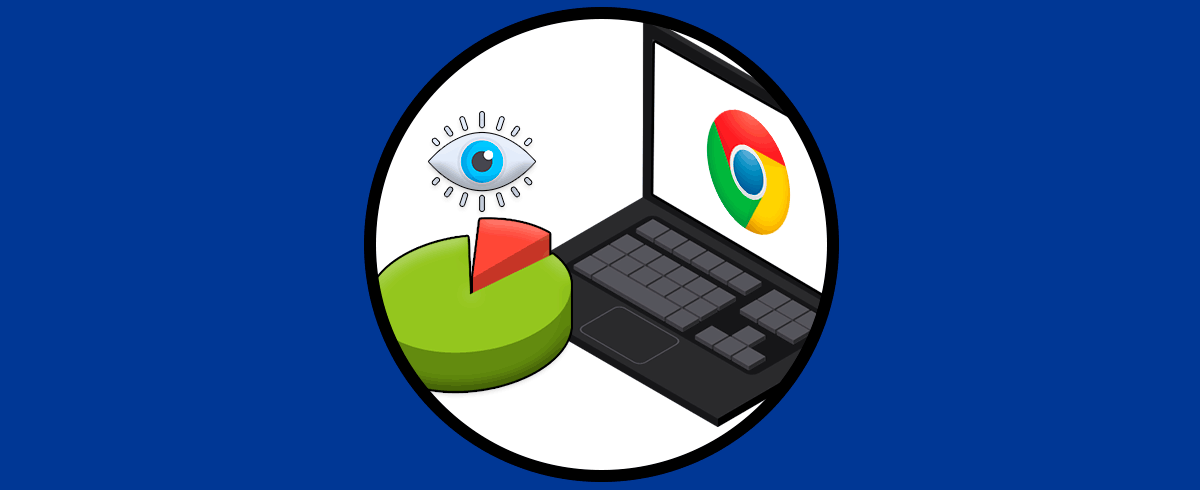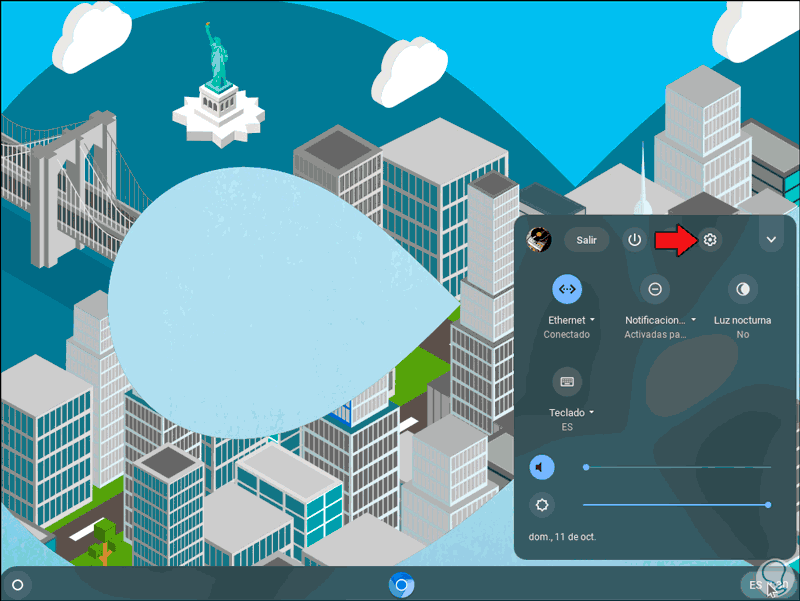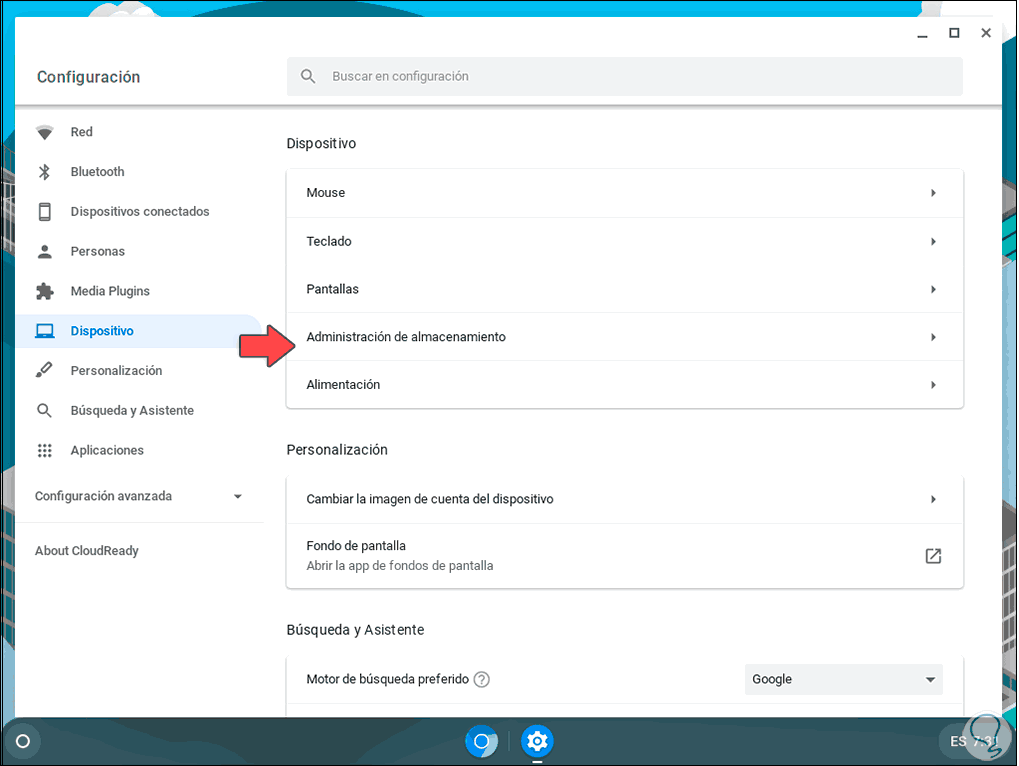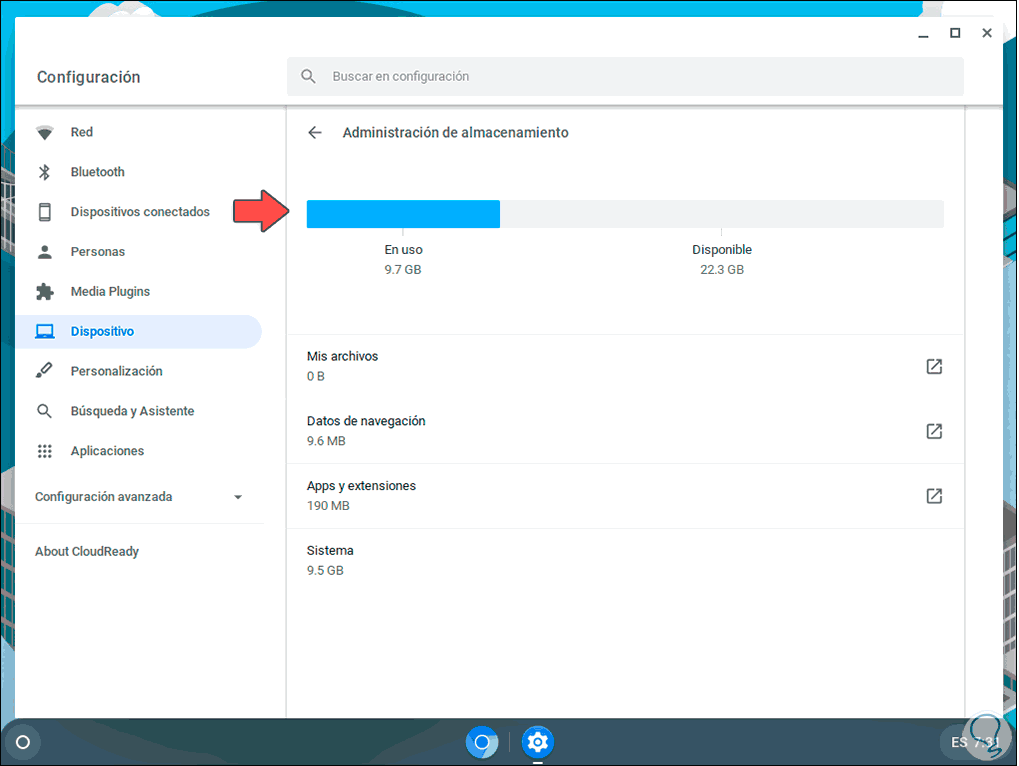Chromebook es uno de los sistemas operativos que poco a poco ha tomado fuerza entre los usuarios gracias a su sencillez y poco uso de recursos ya que es un sistema básicamente que trabaja en línea desde el navegador Chromium ligado a nuestra cuenta de Google. Esto simplifica muchas tareas y evita el uso de hardware de grandes capacidades, pero aun así se necesitan ciertos elementos para su funcionamiento como lo es CPU, disco duro, RAM, etc, ya que sin estos igual no serviría el navegador.
Justamente una de estas tareas es validar cual es la capacidad del disco y comprobar si contamos o no con espacio libre para descargar archivos o disponer de nuevas aplicaciones. No tener espacio suficiente en nuestro disco puede provocar consecuencias negativas como una ralentización del sistema o errores continuos de funcionamiento. Solvetic te explicará cómo comprobar el estado actual del disco duro.
Ver espacio libre en disco duro de Chromebook
Es un proceso realmente sencillo, iniciamos sesión con nuestra cuenta de Google en Chromebook, damos clic en el menú Inicio del sistema y luego damos clic sobre “Configuración” (icono de piñón):
Después de esto se abrirá una nueva ventana, allí vamos a la sección “Dispositivo” y encontramos el campo “Administración de almacenamiento”:
Damos clic sobre “Administración de almacenamiento” y en la siguiente ventana encontramos todos los detalles del disco duro en Chromebook tales como:
- Espacio usado
- Espacio libre
- Espacio usado por el sistema, archivos, datos y aplicaciones
Con este método tendremos el control preciso del disco duro y podemos determinar si es necesario realizar acciones de limpieza para liberar espacio.